苹果电脑投屏到电视机的详细操作指南:确保苹果电脑和电视机连接在同一个Wi-Fi网络下。通过HDMI线或AirPlay功能将苹果电脑与电视机连接。使用HDMI线连接,需将HDMI线一端插入电脑,另一端插入电视机的HDMI接口。使用AirPlay功能,需在苹果电脑上打开镜像功能并选择电视设备。按照提示完成设置,即可实现苹果电脑投屏到电视机。
投屏方式介绍
目前,苹果电脑投屏到电视机主要有两种方式:有线投屏和无线投屏。
有线投屏通常需要使用HDMI或Mini DisplayPort转HDMI线连接电脑和电视机。
无线投屏则通过AirPlay或第三方软件实现。
有线投屏操作步骤
1、连接HDMI线:确认苹果电脑是否具有HDMI接口,若不具备,需购买Mini DisplayPort转HDMI转换器,将HDMI线的一端连接到转换器,另一端连接到电视机的HDMI接口。
2、设置显示模式:连接完成后,打开电视机并切换至对应的HDMI信号源,在苹果电脑上,选择“系统偏好设置”,点击“显示器”,选择“排列”,然后勾选“镜像显示”选项,即可完成投屏。
无线投屏操作步骤
1、确保设备与电视连接同一WiFi:确保苹果电脑和电视机连接到同一无线网络环境。
2、使用AirPlay投屏:在苹果电脑上打开需要投屏的内容(如视频、照片等),点击共享按钮,选择AirPlay功能,并选择对应的电视机名称进行投屏。
3、第三方软件投屏:除AirPlay外,您还可以使用如“迅捷苹果录屏精灵”等第三方软件实现投屏,需在苹果电脑上下载并安装软件,连接电视机后按照软件提示完成投屏设置。
常见问题及解决方法
1、投屏无信号:若投屏过程中出现无信号问题,首先检查连接线是否插好,确保电视信号源选择正确,若使用无线投屏,确保苹果电脑和电视机连接到同一网络。
2、画质不佳:如投屏画质不佳,可以尝试调整分辨率和刷新率设置,在苹果电脑上进入“系统偏好设置”,点击“显示器”,然后进行相应的调整。
3、投屏不稳定:若投屏过程中出现卡顿或断开连接的情况,可以尝试重启路由器或优化网络设置,确保第三方软件已更新至最新版本。
注意事项
1、选购合适的连接线:如使用有线投屏,需根据苹果电脑和电视机的接口类型选购合适的连接线。
2、网络环境:使用无线投屏时,确保网络信号良好,以保证投屏的稳定性和画质。
3、版权问题:遵守版权法规,不要传播侵权内容。
4、软件安全:确保第三方软件来源可靠,避免下载恶意软件。
掌握苹果电脑如何投屏到电视机的方法,将为您的生活和工作带来更多便利,希望本文的详细介绍能够帮助到您,若在实际使用过程中遇到问题,建议您查阅相关教程或联系技术支持寻求帮助。
转载请注明来自宁波市江北来佳商务宾馆,本文标题:《苹果电脑投屏到电视机的详细操作指南》
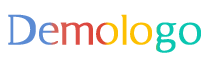


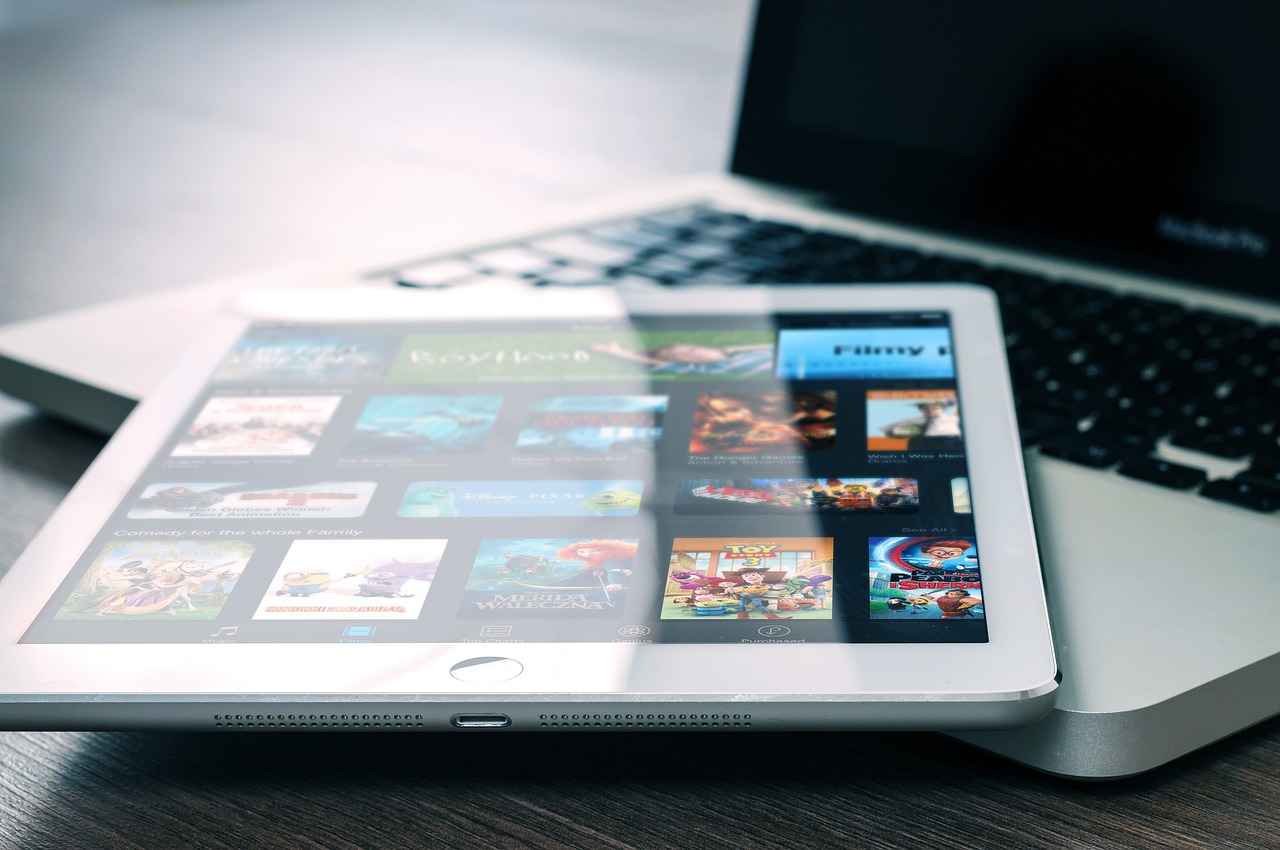

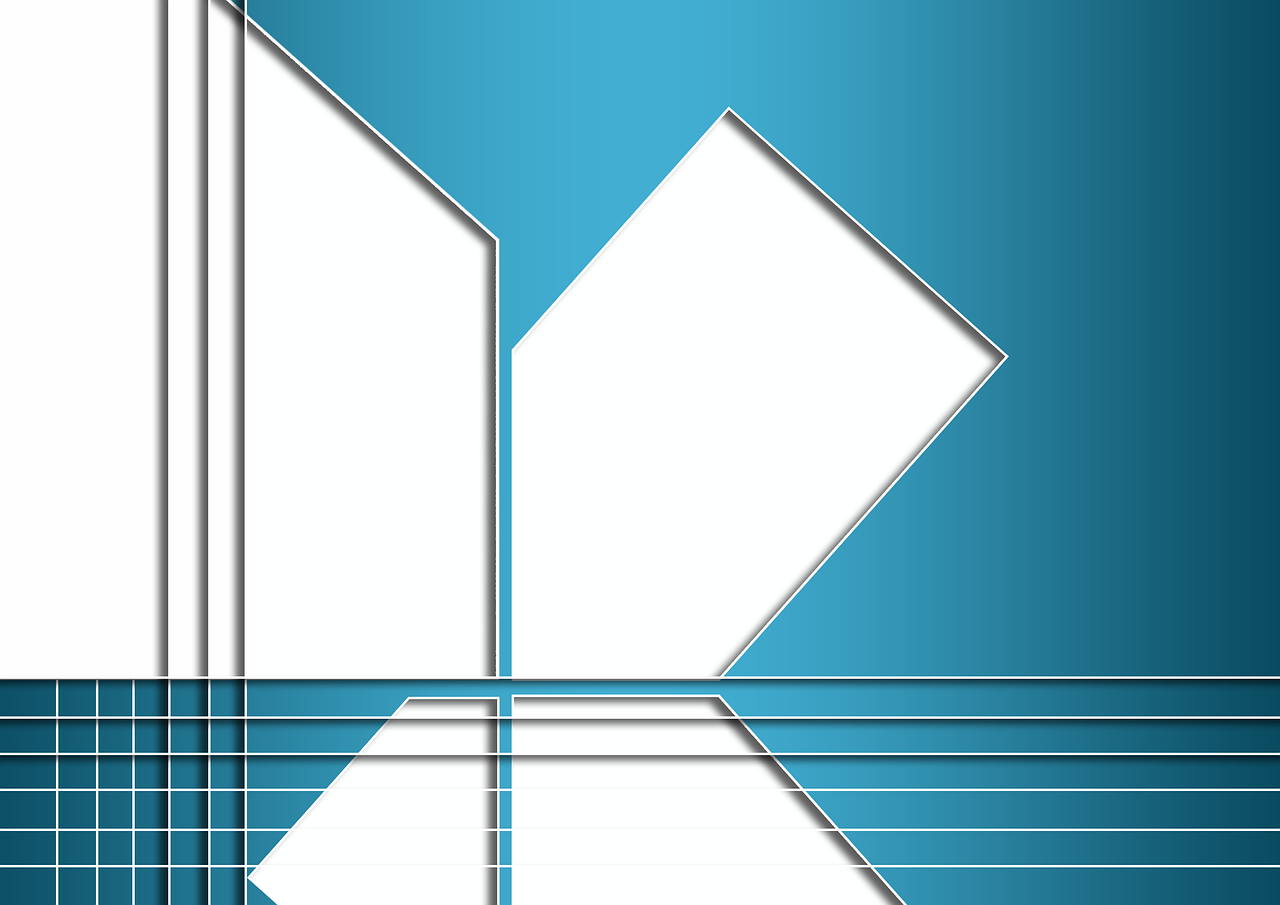






 浙ICP备2020039016号-1
浙ICP备2020039016号-1
还没有评论,来说两句吧...